
Sisällysluettelo:
- Kirjoittaja John Day [email protected].
- Public 2024-01-30 09:01.
- Viimeksi muokattu 2025-01-23 14:42.
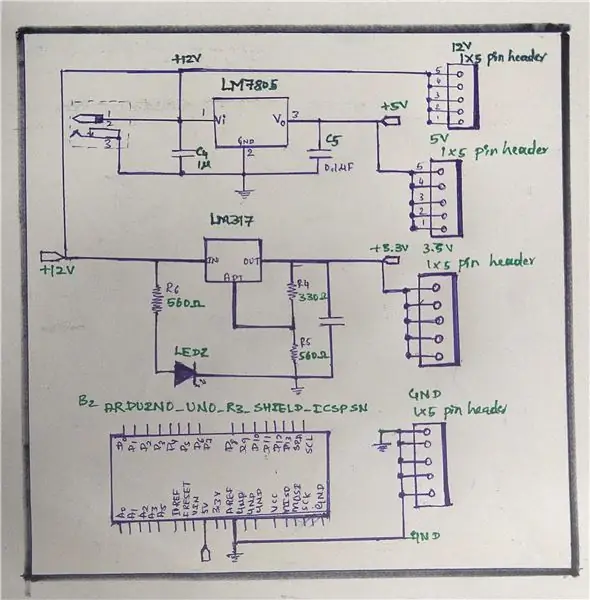
Hei kaverit! Olen palannut toisen Instructable -ohjelman kanssa.
Sähköisiä projekteja kehitettäessä virtalähde on yksi koko projektin tärkeimmistä osista ja aina tarvitaan useita lähtöjännitelähteitä. Tämä johtuu siitä, että eri anturit tarvitsevat eri tulojännitteen ja -virran toimiakseen tehokkaasti. Joten tänään suunnittelemme monikäyttöisen virtalähteen. Virtalähde on Arduino UNO Power Supply Shield, joka lähettää useita jännitealueita, kuten 3.3V, 5V ja 12V. Kilpi on tyypillinen Arduino UNO -kilpi, ja kaikkia Arduino UNO -tappeja voidaan käyttää yhdessä lisänapojen kanssa 3.3V, 5V, 12V ja GND.
Vaihe 1: Vaadittu laitteisto
Seuraavia komponentteja on käytetty:
1. LM317 - 1 yksikkö
2. LM7805 - 1 yksikkö
3. LED - 1 yksikkö
4. 12 V DC -tynnyrin liitin - Yksikkö
5. 220Ω vastus - 1 yksikkö
6. 560Ω vastus - 2 yksikköä
7. 1uF kondensaattori - 2 yksikköä
8. 0.1uF kondensaattori - 1 yksikkö
9. Burg Pins (20 mm) - 52 yksikköä
Vaihe 2: Piirikaavio ja toiminta
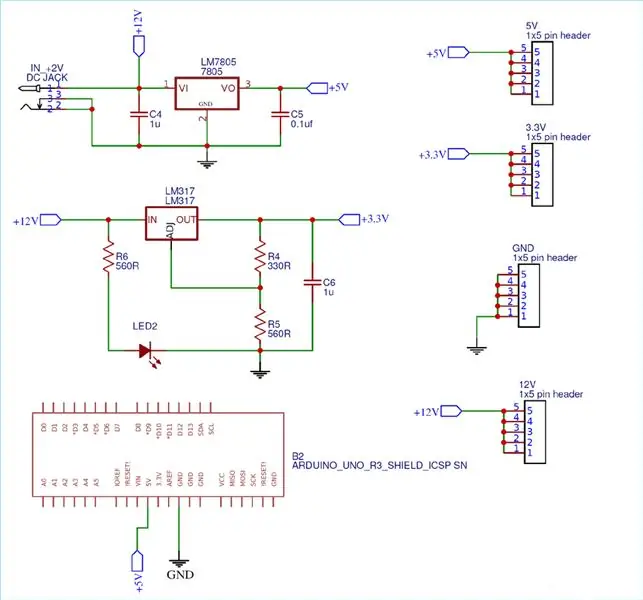
Arduinon virtalähteen kilven kytkentäkaavio ja kaavio ovat melko yksinkertaisia eivätkä sisällä paljon komponenttien sijoittelua. Käytämme 12 V DC Barrel Jackia pääjännitetuloon koko Arduino UNO Shieldille. LM7805 muuntaa 12 V: n 5 V: n lähdöksi, samoin LM317 muuntaa 12 V: n 3,3 V: n lähdöksi. LM317 on suosittu jännitesäätimen IC, jota voidaan käyttää vaihtelevan jännitteen säätimen piirin rakentamiseen.
12V: n muuntamiseksi 3.3V: ksi käytämme 330Ω ja 560Ω jännitteenjakajapiiriä. On tärkeää sijoittaa lähtökondensaattori LM7805: n ulostulon ja maadoituksen väliin. Samoin LM317: n ja Groundin välillä. Muista, että kaikkien maadoitusten tulee olla yhteisiä ja vaadittu raideleveys on valittava piirin läpi kulkevan virran mukaan.
Vaihe 3: Piirilevyjen suunnittelu
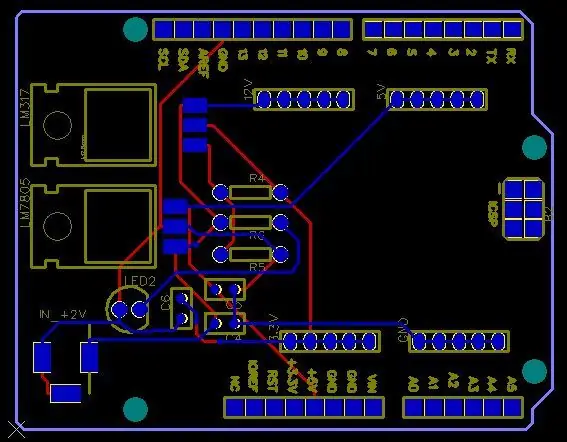
Kun piiri on valmis, on aika jatkaa PCB: n suunnittelua PCB -suunnitteluohjelmiston avulla. Kuten aiemmin totesin, käytän Eagle PCB Designeria, joten meidän on vain muutettava kaavio piirilevyksi. Kun muunnat kaavion levyksi, sinun on myös sijoitettava komponentit suunnittelun mukaisiin paikkoihin. Kaavion muuntamisen jälkeen piirilevylleni näytti yllä olevan kuvan kaltaiselta.
Vaihe 4: Parametrien huomioon ottaminen piirilevyjen suunnittelussa
1. Jäljen paksuus on vähintään 8 mil.
2. Tasokuparin ja kuparijäljen välinen rako on vähintään 8 mil.
3. Jäljen ja jäljen välinen ero on vähintään 8 miljoonaa.
4. Poran vähimmäiskoko on 0,4 mm
5. Kaikki raidat, joilla on nykyinen polku, tarvitsevat paksumpia jälkiä
Vaihe 5: Gerberin lataaminen LionCircuitsiin
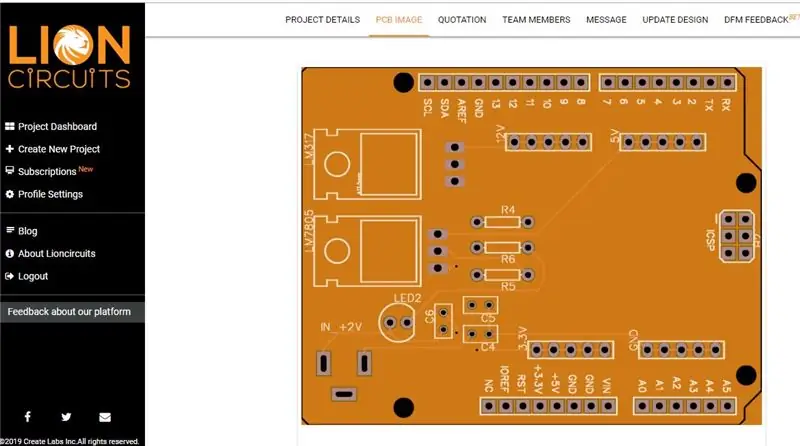
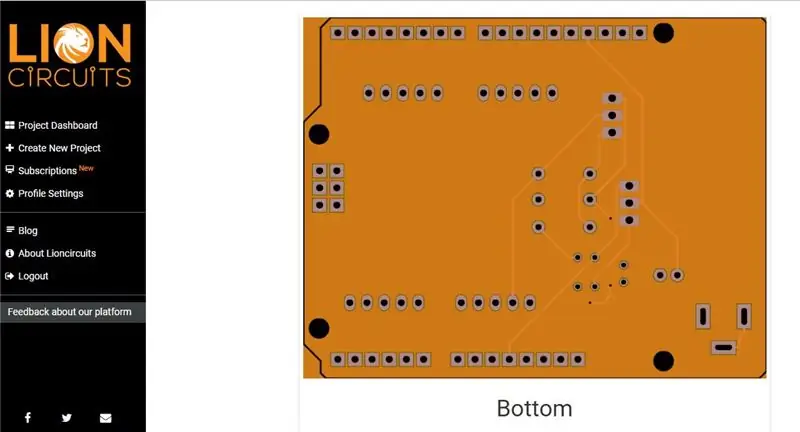
Voimme piirtää piirilevykaavion millä tahansa ohjelmistolla sinulle sopivana. Tässä minulla on oma suunnittelu ja Gerber -tiedosto.
Kun olet luonut Gerber -tiedoston, voit lähettää sen valmistajalle. Kuten kaikki tiedätte, jotka olette lukeneet aiemmat ohjeeni, pidän parempana LIONCIRCUITS.
He ovat online -PCB -valmistaja. Heidän alustansa on täysin automatisoitu, sinun on ladattava Gerber -tiedostot ja tarjous näkyy heti. Heillä on edullinen prototyyppipalvelu, joka on erittäin hyödyllinen tällaisissa projekteissa. Kokeile niitä. Erittäin suositeltavaa.
Tämän ohjeen osa 2 julkaistaan pian. Siihen asti pysy kuulolla.
Suositeltava:
1602 LCD -näppäimistön suoja W/ Arduino [+Käytännön projektit]: 7 vaihetta
![1602 LCD -näppäimistön suoja W/ Arduino [+Käytännön projektit]: 7 vaihetta 1602 LCD -näppäimistön suoja W/ Arduino [+Käytännön projektit]: 7 vaihetta](https://i.howwhatproduce.com/images/002/image-5536-26-j.webp)
1602 LCD -näppäimistön suoja W/ Arduino [+Käytännön projektit]: Voit lukea tämän ja muut hämmästyttävät opetusohjelmat ElectroPeakin virallisella verkkosivustolla Yleiskatsaus Tässä opetusohjelmassa opit käyttämään Arduino LCD -näppäimistön kilvettä kolmen käytännön projektin kanssa. Kilven asettaminen ja avainten tunnistaminenHo
Ääniohjaus - Arduino + Ethernet -suoja (moduuli) Wiznet: 5 vaihetta
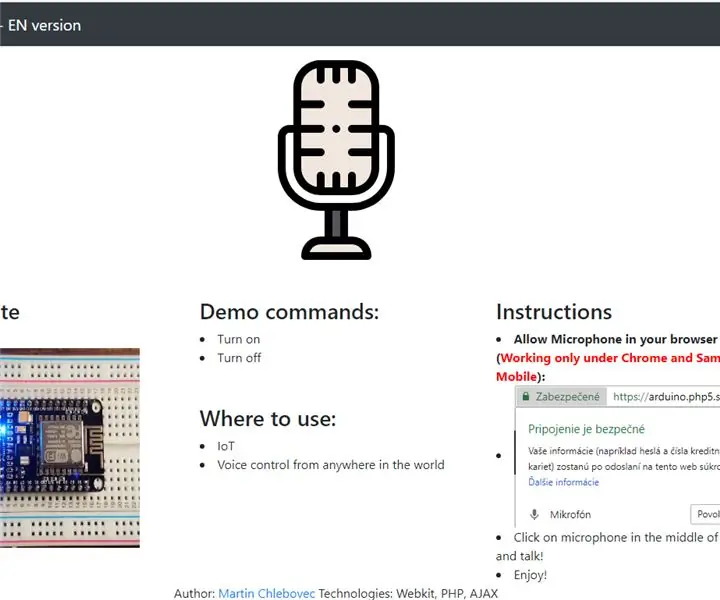
Ääniohjaus - Arduino + Ethernet Shield (moduuli) Wiznet: Tervetuloa! Tässä opetusohjelmassa näytän sinulle, kuinka voit hallita Arduinoa äänelläsi suoraan selaimestasi kansallisella kielelläsi. Tämän tekniikan avulla voit käyttää jokaista maailmankieltä alueen kanssa. Esimerkiksi tämä opetusohjelma käyttää lokalisoitua
DIY LCD -näppäimistön suoja Arduino Unolle: 6 vaihetta (kuvilla)

DIY LCD -näppäimistön kilpi Arduino Unolle: etsin paljon DIY LCD -näppäimistön kilven tekemistä, mutta en löytänyt mitään, joten tein sellaisen ja haluan jakaa sen teille
Nauha omistaa- Osa 1: Suojaava matkapuhelin/MP3-suoja: 12 vaihetta

Nauha omistaa- Osa 1: Suojaava matkapuhelin/MP3-suoja: Tee iPodille tai matkapuhelimellesi viileä holkki, joka suojaa sitä vedeltä, pölyltä ja kaikelta muulta pahalta. Ensimmäinen opastettava- se tarkoittaa, ettei liekkejä: s
Arduino AA -suoja: 6 vaihetta

Arduino AA Undershield: Ostin äskettäin Arduino Diecimila -levyn. Se on mahtavaa, ja sovelluksia, joita voit käyttää sen kanssa tai kanssa, on lähes rajattomasti. On kuitenkin ongelma, kun haluat käyttää sitä kannettavissa sovelluksissa. Voit käyttää Liquidware -litiumreppua
